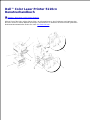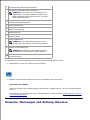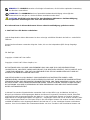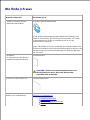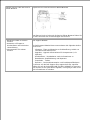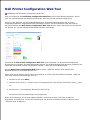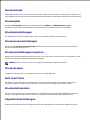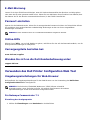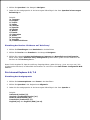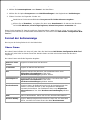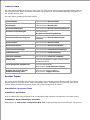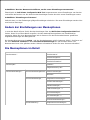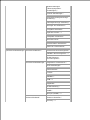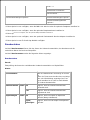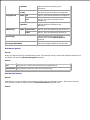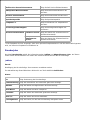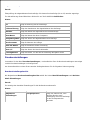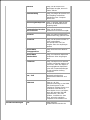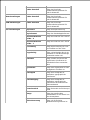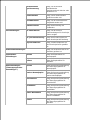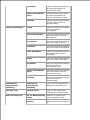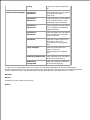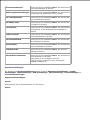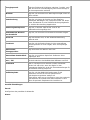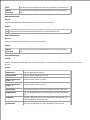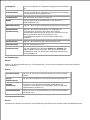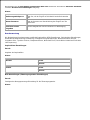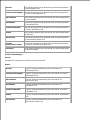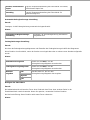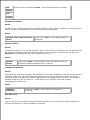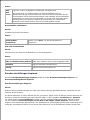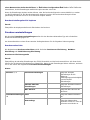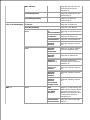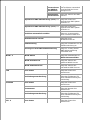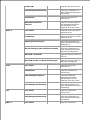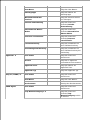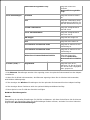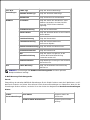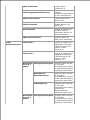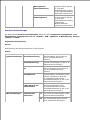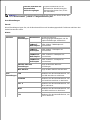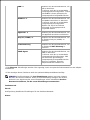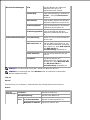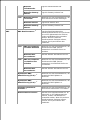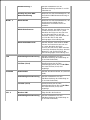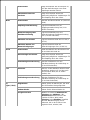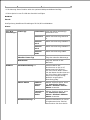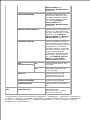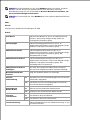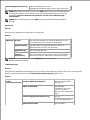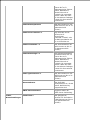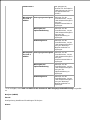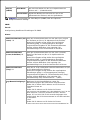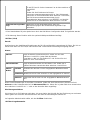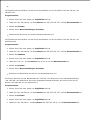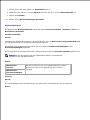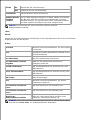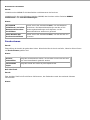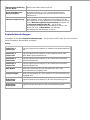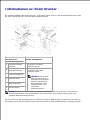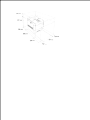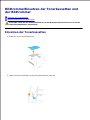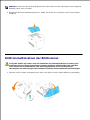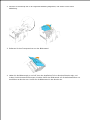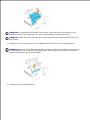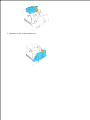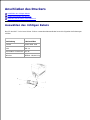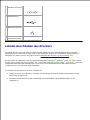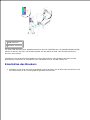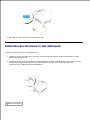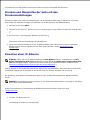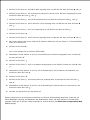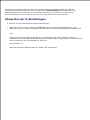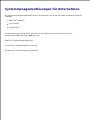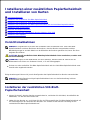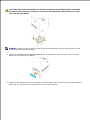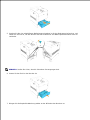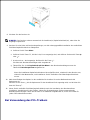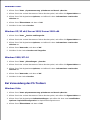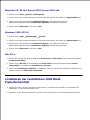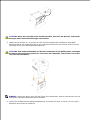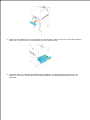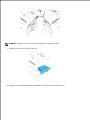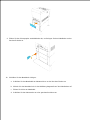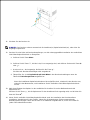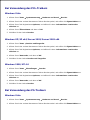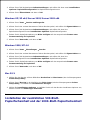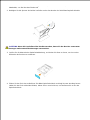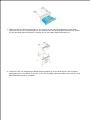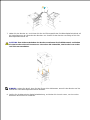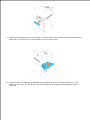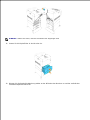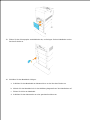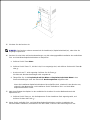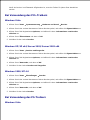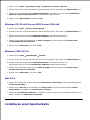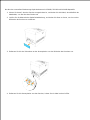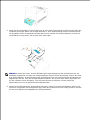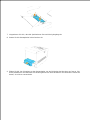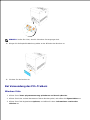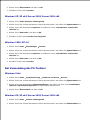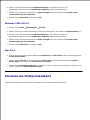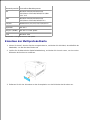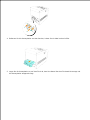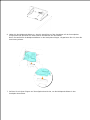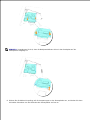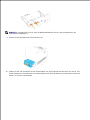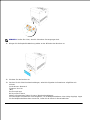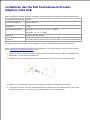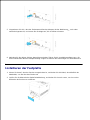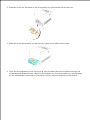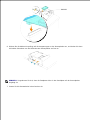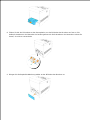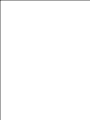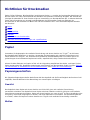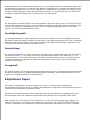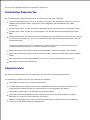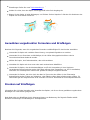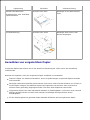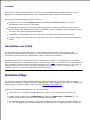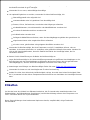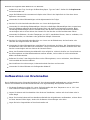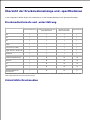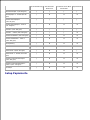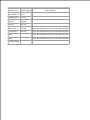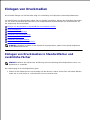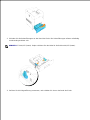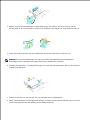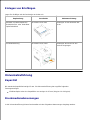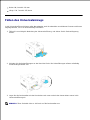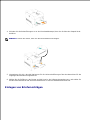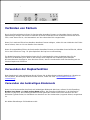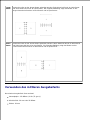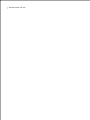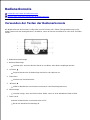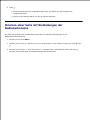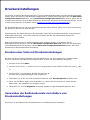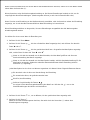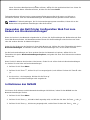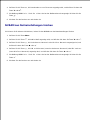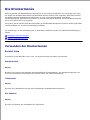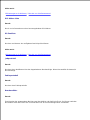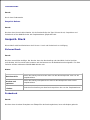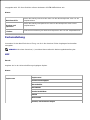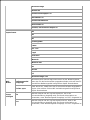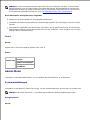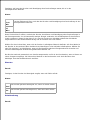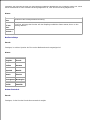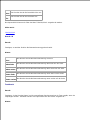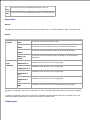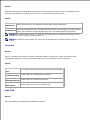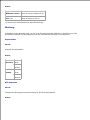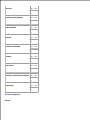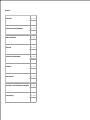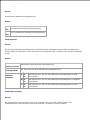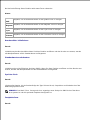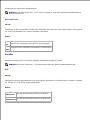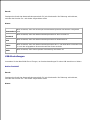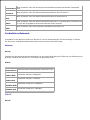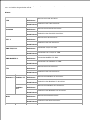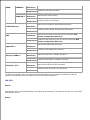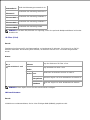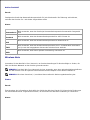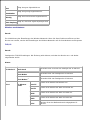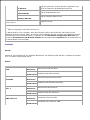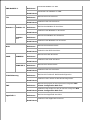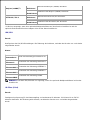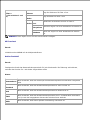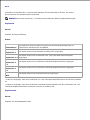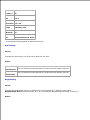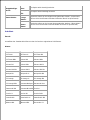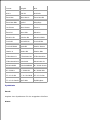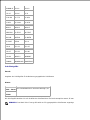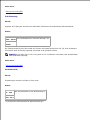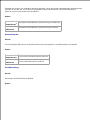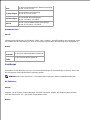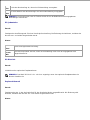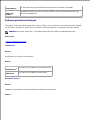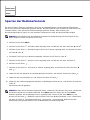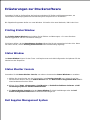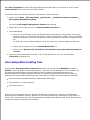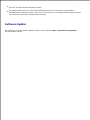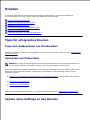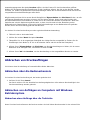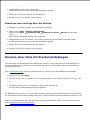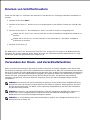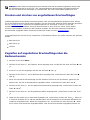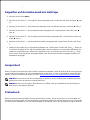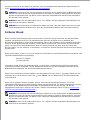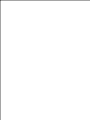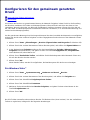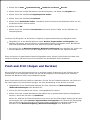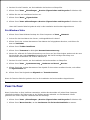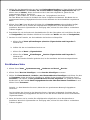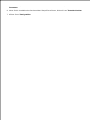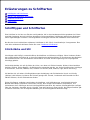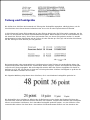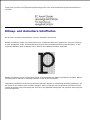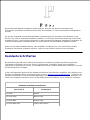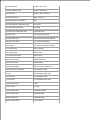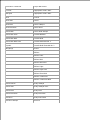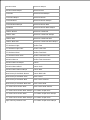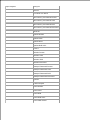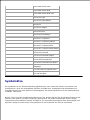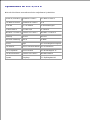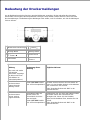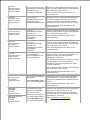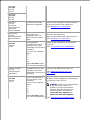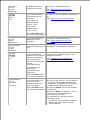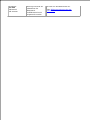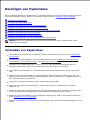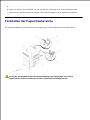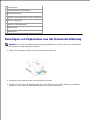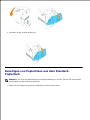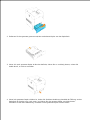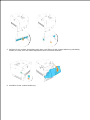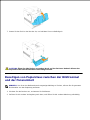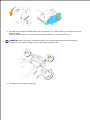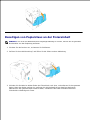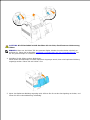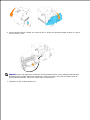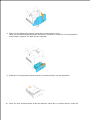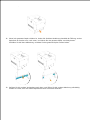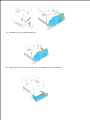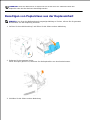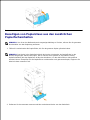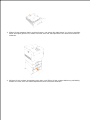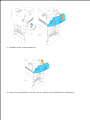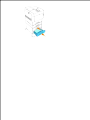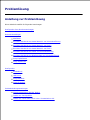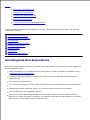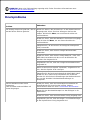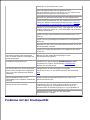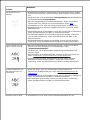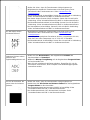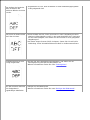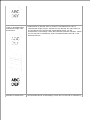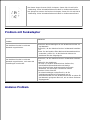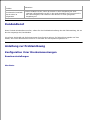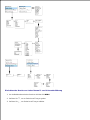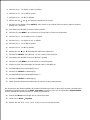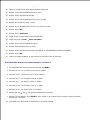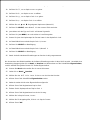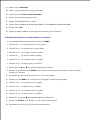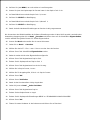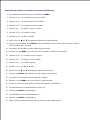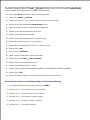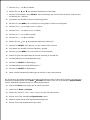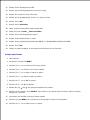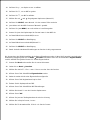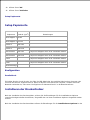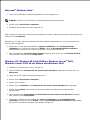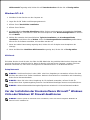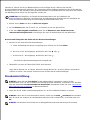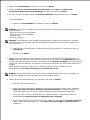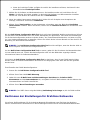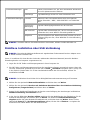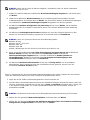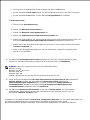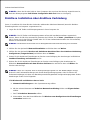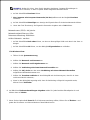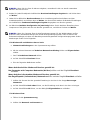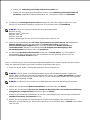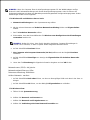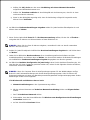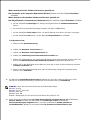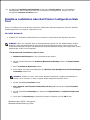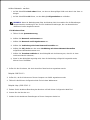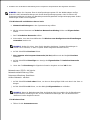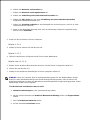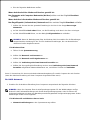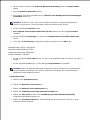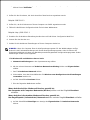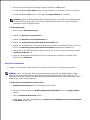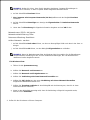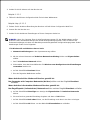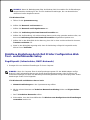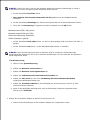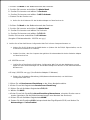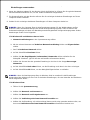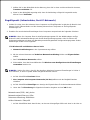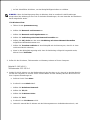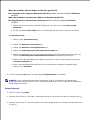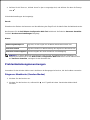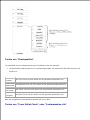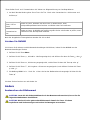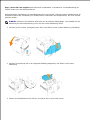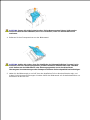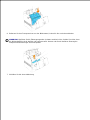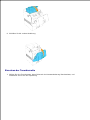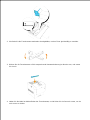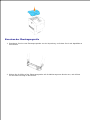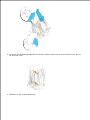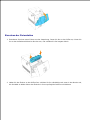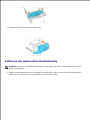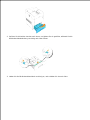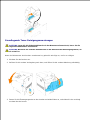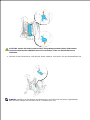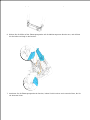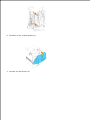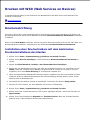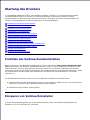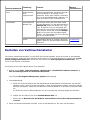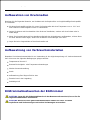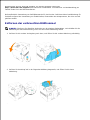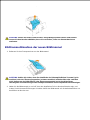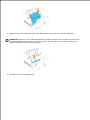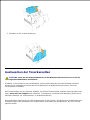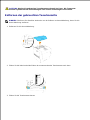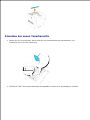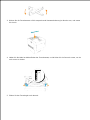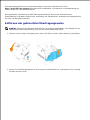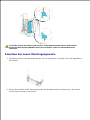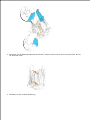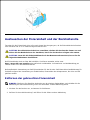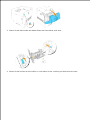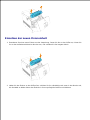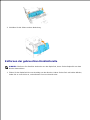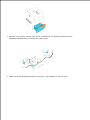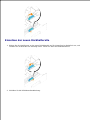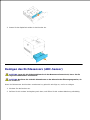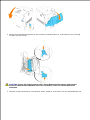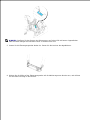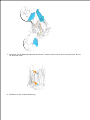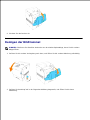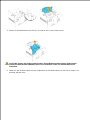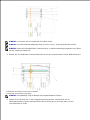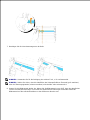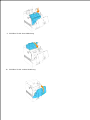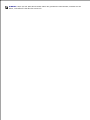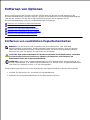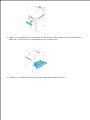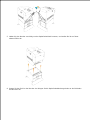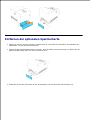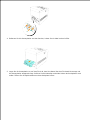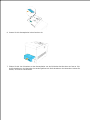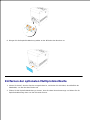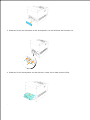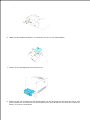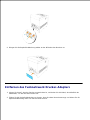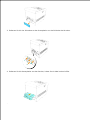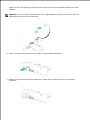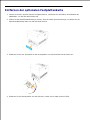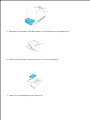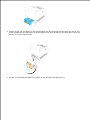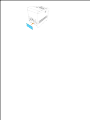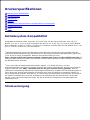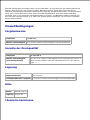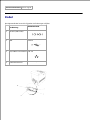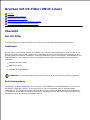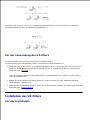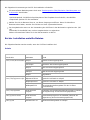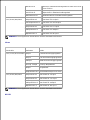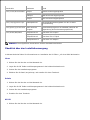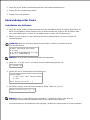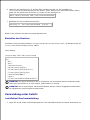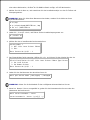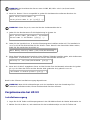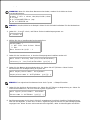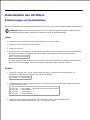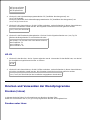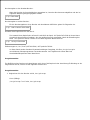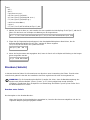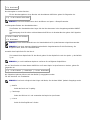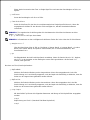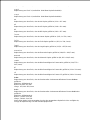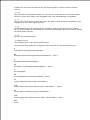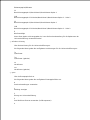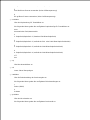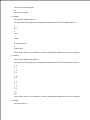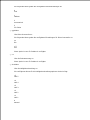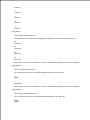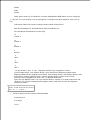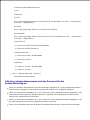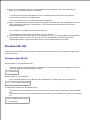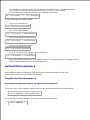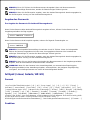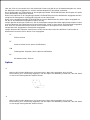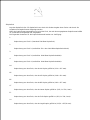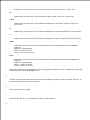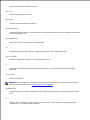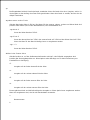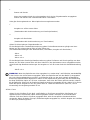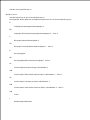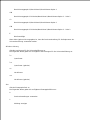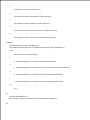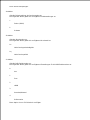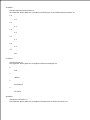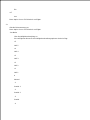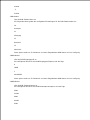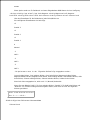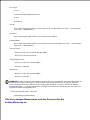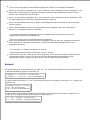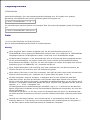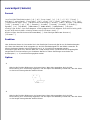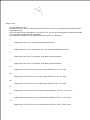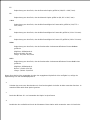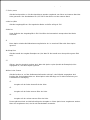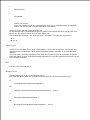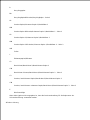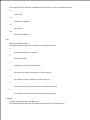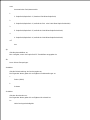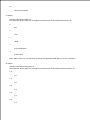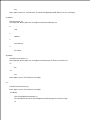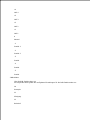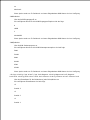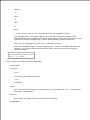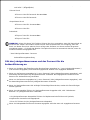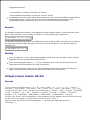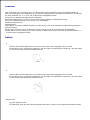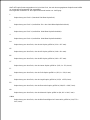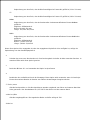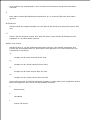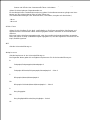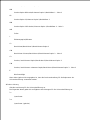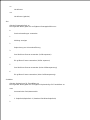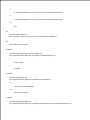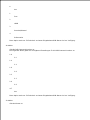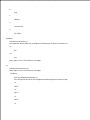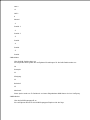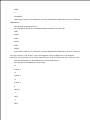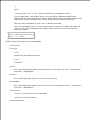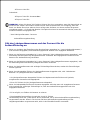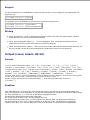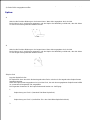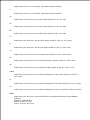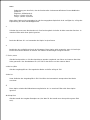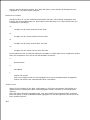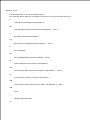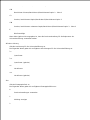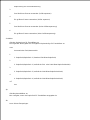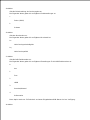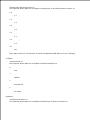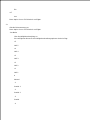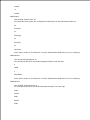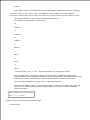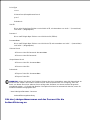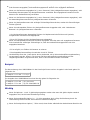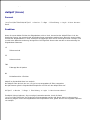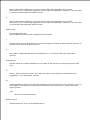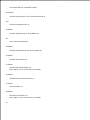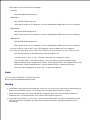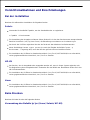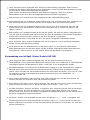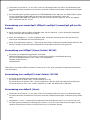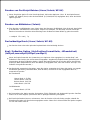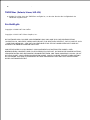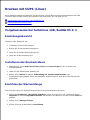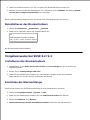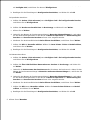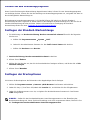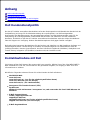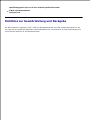Dell 5110cn Color Laser Printer Benutzerhandbuch
- Typ
- Benutzerhandbuch

Dell™ Color Laser Printer 5110cn
Benutzerhandbuch
Hinweise, Warnungen und Achtung-Hinweise
Klicken Sie auf die Links auf der linken Seite, um Informationen zu den Funktionen und Optionen des
Druckers sowie zu seinem Betrieb anzuzeigen. Informationen zu weiteren mit dem Drucker gelieferten
Dokumentationsmaterialien finden Sie unter "Wo finde ich was".

1
Zusätzliche 500-Blatt-Papierfacheinheit
2
Zusätzliche 1000-Blatt-Papierfacheinheit
HENWEIS: Der Drucker kann mit maximal vier
Papierfächern verwendet werden (Standard-500-
Blatt-Papierfach sowie zusätzliche 500- und 1000-
Blatt-Papierfacheinheit).
3
Standard-500-Blatt-Papierfach
4
Universalzuführung
5
Vordere Verriegelung
6
Bedienerkonsole
7
Seitlicher Knopf
8
Vordere Abdeckung
HENWEIS: Die vordere Abdeckung wird durch
Hochdrücken der vorderen Verriegelung geöffnet.
9
Äußere vordere Abdeckung
HENWEIS: Die äußere vordere Abdeckung wird
durch Drücken des seitlichen Knopfes geöffnet.
10
Stromversorgung
So bestellen Sie Ersatztonerkassetten oder andere Verbrauchsmaterialien bei Dell:
Doppelklicken Sie auf das Symbol auf dem Desktop.1.
Bestellen Sie Dell Verbrauchsmaterial auf der Dell Website oder telefonisch.2.
www.dell.com/supplies
Wenn Sie die Dell Service-Etikett-Nummer des Druckers angeben können, ist der Vorgang besonders
einfach.
Informationen zum Ermitteln der Service-Etikett-Nummer finden Sie unter "Express Service Code und
Service-Etikett-Nummer".
Hinweise, Warnungen und Achtung-Hinweise

HENWEIS: Ein HINWEIS verweist auf wichtige Informationen, die Sie bei der optimalen Verwendung
des Druckers unterstützen.
WARNUNG: Eine WARNUNG weist auf potentielle Hardwarebeschädigung oder möglichen
Datenverlust hin und gibt an, wie das Problem vermieden werden kann.
ACHTUNG: ACHTUNG weist darauf hin, dass bestimmte Aktionen zu Sachbeschädigung,
körperlichen Verletzungen oder zum Tode führen können.
Die Informationen in diesem Dokument können ohne Vorankündigung geändert werden.
© 2007 Dell Inc. Alle Rechte vorbehalten.
Jegliche Reproduktion dieses Dokuments ist ohne vorherige schriftliche Erlaubnis der Dell Inc. ausdrücklich
verboten.
Unsere Druckersoftware verwendet einige der Codes, die von der Independent JPEG Group festgelegt
wurden.
Für libtiff gilt:
Copyright © 1988-1997 Sam Leffler
Copyright © 1991-1997 Silicon Graphics, Inc.
DIE SOFTWARE WIRD "IN IHRER VORLIEGENDEN FORM" UND OHNE JEGLICHE GEWÄHRLEISTUNG
(AUSDRÜCKLICH, IMPLIZIERT ODER SONSTIGER ART) ZUR VERFÜGUNG GESTELLT; DIES SCHLIESST AUCH
- OHNE EINSCHRÄNKUNG - JEDE ART VON GEWÄHRLEISTUNG FÜR DIE HANDELSFÄHIGKEIT ODER DIE
EIGNUNG FÜR EINEN BESTIMMTEN ZWECK EIN.
SAM LEFFLER ODER SILICON GRAPHICS SIND IN KEINEM FALLE HAFTBAR FÜR SONDER- ODER
NEBENSCHÄDEN, INDIREKTE ODER FOLGESCHÄDEN JEGLICHER ART, DIE DURCH ENTGANGENE NUTZUNG,
VERLORENE DATEN ODER ENTGANGENE GEWINNE ENTSTEHEN, UND ZWAR UNABHÄNGIG DAVON, OB AUF
DIE MÖGLICHKEIT VON SCHÄDEN HINGEWIESEN WURDE, SOWIE VON EINER THEORETISCHEN HAFTUNG,
DIE AUFGRUND VON ODER IN VERBINDUNG MIT DER VERWENDUNG ODER DER LEISTUNGSFÄHIGKEIT
DIESER SOFTWARE ENTSTEHT.
In diesem Text werden folgende Marken verwendet: Dell und das DELL-Logo sind Marken der Dell Inc.;
Microsoft und Windows sind eingetragene Marken der Microsoft Corporation; Macintosh, MacOS, EtherTalk
und TrueType sind eingetragene Marken der Apple Inc. in den Vereinigten Staaten und anderen Landern;
AppleTalk ist eine eingetragene Marke von Apple Inc., eingetragen in den USA und in anderen Ländern; UNIX
ist eine eingetragene Marke von The Open Group in den Vereinigten Staaten und anderen Landern; Red Hat
und RPM sind Marken oder eingetragene Marken der Red Hat Inc. in den Vereinigten Staaten und anderen
Landern; Linux ist eine Marke oder eingetragene Marke von Linus Torvalds in den Vereinigten Staaten und

anderen Landern; The Common UNIX Printing System, CUPS und das CUPS-Logo sind Marken von Easy
Software Products; ENERGY STAR ist eine eingetragene Marke der U.S. Environmental Protection Agency. Als
ENERGY STAR-Partner hat die Dell Inc. die Erfüllung der ENERGY STAR-Richtlinien zur Energieeinsparung für
diesen Drucker erklärt.
Andere möglicherweise in diesem Dokument verwendete Marken und Handelsnamen beziehen sich auf die
Eigentümer der Marken und auf deren Produktbezeichnungen. Die Dell Inc. erhebt keinerlei Ansprüche auf
nicht in ihrem Eigentum stehende Marken und Handelsnamen.
EINGESCHÄNKTE RECHTE DER VEREINIGTEN STAATEN VON AMERIKA
Diese Software und die Dokumentation unterliegen EINGESCHRÄNKTEN RECHTEN. Die Verwendung,
Vervielfältigung oder Offenlegung seitens der Regierung unterliegt den Einschränkungen, die in Absatz
(c)(1)(ii) der Klausel "Rights in Technical Data and Computer Software" unter DFARS 252.227-7013 und in
anwendbaren FAR-Bestimmungen festgelegt sind: Dell Inc., One Dell Way, Round Rock, Texas, 78682, USA.
Dieses Gerät wurde gemäß Teil 15 der FCC-Bestimmungen getestet und entspricht den Grenzwerten für ein
Digitalgerät der Klasse B.
August 2007 Rev. A02

Wo finde ich was
Wonach suchen Sie?
Hier finden Sie es
· Treiber für meinen Drucker
· Mein Benutzerhandbuch
CD Treiber und Dienstprogramme
Die CD Treiber und Dienstprogramme enthält Dokumentation und
Treiber für den Drucker. Sie können die CD verwenden, um Treiber
zu deinstallieren oder erneut zu installieren und um auf die
Dokumentation zuzugreifen.
Auf der CD befinden sich unter Umständen auch Readme-Dateien mit
aktuellen Informationen über technische Änderungen am Drucker und
Dokumente mit technischen Beschreibungen für erfahrene Benutzer
bzw. Techniker.
· Sicherheit
· So verwenden Sie den Drucker
· Gewährleistungsinformationen
Benutzerreferenz
ACHTUNG: Lesen Sie die Sicherheitshinweise in der
Benutzerreferenz durch, bevor Sie den Drucker
einrichten und verwenden.
So richten Sie den Drucker ein
Einrichtungsdiagramm
Anleitung zur Problemlösung
Anleitung zur Problemlösung
Benutzereinstellungen
Konfiguration
Problembehebungsanweisungen
Andere

Express Service Code und Service-
Etikett-Nummer
Express Service Code und Service-Etikett-Nummer
Den Express Service Code und die Service-Etikett-Nummer finden Sie
auf der Innenseite der vorderen Klappe des Druckers.
· Aktuellste Treiber für meinen
Drucker
· Antworten auf Fragen zu
Kundendienst und technischer
Unterstützung
· Dokumentation für meinen
Drucker
Dell Support-Website
Die Dell Support-Website bietet unter anderem die folgenden Online-
Ressourcen:
· Lösungen - Tipps und Hinweise zur Problemlösung, Artikel von
Technikern und Online-Kurse
· Upgrades - Upgrade-Informationen für Komponenten (z. B.
Speicher)
· Kundendienst - Kontaktdaten sowie Informationen zu
Bestellstatus, Gewährleistung und Reparatur
· Downloads - Treiber
· Referenz - Druckerdokumentation und Produktspezifikationen
Sie können auf den Dell Support über support.dell.com zugreifen.
Wählen Sie auf der Seite WELCOME TO DELL SUPPORT Ihr Land aus,
und machen Sie die geforderten Angaben, um Zugang zu Hilfe-Tools
und Informationen zu erhalten.

Dell Printer Configuration Web Tool
Verwenden des Dell Printer Configuration Web Tool
Eine der Funktionen des Dell Printer Configuration Web Tool ist die E-Mail-Warnkonfiguration, die Sie
oder den Verantwortlichen per E-Mail benachrichtigt, wenn der Drucker gewartet werden muss.
Wenn Sie zum Ausfüllen von Druckerbestandsberichten die Posten-Etikett-Nummern der in Ihrem
Verantwortungsbereich eingesetzten Drucker benötigen, können Sie diese Nummern über die Funktion
Druckerinformation des Dell Printer Configuration Web Tool abrufen. Geben Sie einfach die IP-Adressen
der Drucker ein, um die jeweilige Posten-Etikett-Nummer anzuzeigen.
Sie können das Dell Printer Configuration Web Tool auch verwenden, um Druckereinstellungen und
Drucktrends zu verfolgen. Als Netzwerkverwalter können Sie die Einstellungen eines Druckers problemlos auf
einen oder alle anderen Drucker im Netzwerk kopieren – direkt aus Ihrem Web-Browser.
Um das Dell Printer Configuration Web Tool zu starten, geben Sie einfach die IP-Adresse des
Netzwerkdruckers in Ihren Web-Browser ein.
Wenn Ihnen die IP-Adresse des Druckers nicht bekannt ist, können Sie diese Adresse ermitteln, indem Sie
eine Seite mit Druckereinstellungen drucken:
Drücken Sie die Taste Menu .1.
Drücken Sie die Taste , bis Bericht/Liste angezeigt wird, und drücken Sie dann die Taste oder
.
2.
Druckereinst. wird angezeigt. Drücken Sie die Taste .3.
Die Seite mit Druckereinstellungen wird ausgedruckt.
Wenn die IP-Adresse 0.0.0.0 lautet (Werksvorgabe), wurde dem Drucker noch keine IP-Adresse
zugewiesen. Informationen, wie Sie die Zuweisung für den Drucker vornehmen können, finden Sie unter
"Zuweisen einer IP-Adresse ".

Sie können das Dell Printer Configuration Web Tool für folgende Aufgaben einsetzen:
Druckerstatus
Überprüfen Sie den Status der Verbrauchsmaterialien. Wenn der Tonervorrat zur Neige geht, klicken Sie im
ersten Bildschirm auf den Link Versorgungsmaterialien bestellen zum Bestellen zusätzlicher Tonerkassetten.
Druckerjobs
Das Menü Druckerjobs enthält die Informationsseiten Jobliste und Abgeschlossene Jobs .
Auf diesen Seiten finden Sie Einzelheiten zum Status jedes Protokolls oder der Druckaufträge.
Druckereinstellungen
Zur Änderung der Druckereinstellungen, sehen Sie die Bedienerkonsole druckerfern ein.
Druckservereinstellungen
Mit dem Menü Druckservereinstellungen stellen Sie den Druckerschnittstellen-Typ und erforderliche
Kommunikationsbedingungen ein.
Druckereinstellungen kopieren
Kopieren Sie die Einstellungen eines Druckers auf einen oder mehrere andere Drucker im Netzwerk, indem
Sie die IP-Adressen der betreffenden Drucker eingeben.
HENWEIS: Diese Funktion kann nur von Netzwerkverwaltern aufgerufen werden.
Druckvolumen
Verfolgen Sie Drucktrends (z. B. Papierverwendung und Auftragsarten).
Dell ColorTrack
Schränkt ein, welche Benutzer den Farbmodus verwenden können sowie die maximale Anzahl der zu
druckenden Blätter. Sie können Sie Seite Dell ColorTrack aus dem Menü Druckvolumen öffnen.
Druckerinformation
Rufen Sie Informationen ab, die für Wartungs- bzw. Reparaturarbeiten oder Bestandsberichte benötigt
werden, und zeigen Sie den aktuellen Status des Speichers sowie die Maschinencode-Ebenen an.
Papierfacheinstellungen
Rufen Sie Informationen über die Papiersorte und das Papierformat in den einzelnen Papierfächern ab.

E-Mail-Warnung
Lassen Sie sich per E-Mail benachrichtigen, wenn die Verbrauchsmaterialien des Druckers zur Neige gehen
oder wenn der Drucker gewartet werden muss. Geben Sie zum Aktivieren dieser Funktion Ihren Namen (bzw.
den Namen der für den Drucker verantwortlichen Person) in das E-Mail-Listenfeld ein.
Passwort einstellen
Sperren Sie die Bedienerkonsole, indem Sie ein entsprechendes Passwort einrichten. Auf diese Weise können
Sie verhindern, dass andere Benutzer unbeabsichtigt Änderungen an den von Ihnen ausgewählten
Einstellungen vornehmen.
HENWEIS: Diese Funktion kann nur von Netzwerkverwaltern aufgerufen werden.
Online-Hilfe
Klicken Sie auf Hilfe , um zur Dell-Website zu gehen, und klicken Sie dort auf das Benutzerhandbuch, um die
Konfigurationseinstellungen zu überprüfen.
Versorgungsteile bestellen bei:
www.dell.com/supplies
Wenden Sie sich an die Dell-Kundenbetreuung unter:
support.dell.com
Verwenden des Dell Printer Configuration Web Tool
Umgebungseinstellungen für Web-Browser
Dell empfiehlt, die Umgebungseinstellungen für den Web-Browser vor der Verwendung des Dell Printer
Configuration Web Tool zu konfigurieren.
HENWEIS: Die Seiten des "Embedded Webservers" (EWS) können unleserlich
angezeigt werden, wenn Sie Seiten aufrufen, die anhand eines Browsers mit anderen
Spracheinstellungen als die Ihres Browsers konfiguriert wurden.
Für Netscape Communicator 7.1
Einstellung der Anzeigesprache
Wählen Sie Einstellungen unter Bearbeiten in der Menüleiste.1.
2.
3.

1.
Wählen Sie Sprachen in der Kategorie Navigator .2.
Geben Sie die Anzeigesprache in der bevorzugten Reihenfolge in der Liste Sprachen in bevorzugter
Reihenfolge an.
3.
Beispiel:
ja, Japanese
en, English
fr, French
it, Italian
de, German
es, Spanish
da, Danish
nl, Danish
fi, Finnish
no, Norwegian
pl, Polish
pt, Portuguese
sv, Swedish
zh, Traditional Chinese
Einstellung der Drucker-IP-Adresse auf "Kein Proxy"
Wählen Sie Einstellungen unter Bearbeiten in der Menüleiste.1.
Wählen Sie Proxies unter Erweitert in der Kategorie Navigator .2.
Wählen Sie entweder Direkte Verbindung zum Internet oder Manuelle Proxy-Konfiguration .
Wenn Sie die Option Manuelle Proxy-Konfiguration gewählt haben, geben Sie die IP-Adresse des
Druckers im Feld No Proxy for: an.
3.
Wenn Sie die Angaben für Sprache und Proxy festgelegt haben, geben Sie http://nnn.nnn.nnn.nnn/ (die
IP-Adresse des Druckers) im Adressfeld des Browsers ein und rufen so das Dell Printer Configuration Web
Tool auf.
Für Internet Explorer 6.0/7.0
Einstellung der Anzeigesprache
Wählen Sie Internetoptionen unter Extras in der Menüleiste.1.
Wählen Sie Sprachen in der Registerkarte Allgemein .2.
Geben Sie die Anzeigesprache in der bevorzugten Reihenfolge in der Liste Sprache an.3.
Beispiel:
Italienisch (Italien) [it]
Spanisch (Traditionelle Sortie) [es]
Deutsch (Deutschland) [de]
Französisch (Frankreich) [fr]
Englisch [en] oder Englisch (USA) [en-us]
1.

Einstellung der Drucker-IP-Adresse auf "Kein Proxy"
Wählen Sie Internetoptionen unter Extras in der Menüleiste.1.
Wählen Sie die Option Proxyserver unter LAN-Einstellungen in der Registerkarte Verbindungen .2.
Führen Sie einen der folgenden Schritte aus:
Deaktivieren Sie das Kontrollkästchen Proxyserver für lokale Adressen umgehen .
Klicken Sie auf Erweitert , und geben Sie dann unter Ausnahmen die IP-Adresse des Druckers
im Feld Für Adressen, die wie folgt beginnen, keinen Proxyserver verwenden: ein.
3.
Wenn Sie die Angaben für Sprache und Proxy festgelegt haben, geben Sie http://nnn.nnn.nnn.nnn/ (die
IP-Adresse des Druckers) im Adressfeld des Browsers ein und rufen so das Dell Printer Configuration Web
Tool auf.
Format der Seitenanzeige
Das Layout der Seite gliedert sich in drei Abschnitte.
Oberer Frame
Der obere Frame befindet sich oben auf jeder Seite. Bei aktiviertem Dell Printer Configuration Web Tool
werden auf jeder Seite im oberen Frame der aktuelle Status und die technischen Daten des Druckers
angezeigt.
Der obere Frame enthält die folgenden Angaben:
Dell Color Laser
5110cn
Zeigt den Produktnamen des Druckers.
IP-Adresse:
Zeigt die IP-Adresse des Druckers.
Ort:
Zeigt den Standort des Druckers. Der Zeitabstand kann unter
Allgemeine Informationen auf der Seite
Druckservereinstellungen geändert werden.
Kontaktperson:
Zeigt den Namen des Druckeradministrators. Der Name kann unter
Allgemeine Informationen auf der Seite
Druckservereinstellungen geändert werden.
Druckerkonsole
Zeigt den Status der Bedienerkonsole und der Anzeigeleuchten des
Druckers. Die Daten werden in dem eingestellten Zeitabstand
automatisch aktualisiert. Der Zeitabstand kann unter Allgemeine
Informationen auf der Seite Druckservereinstellungen geändert
werden.
Hilfe
Links zur Dell-Website. Gehen Sie dort auf das Benutzerhandbuch .
Drucker-Bitmap
Zeigt ein Bitmap-Diagramm des Druckers. Wenn Sie auf dieses Bild
klicken, erscheint im rechten Frame das Menü Druckerstatus .

Linker Frame
Der linke Frame befindet sich links auf jeder Seite. Die Titel der im linken Frame angezeigten Menüs sind mit
den entsprechenden Menüs und Seiten verknüpft: Durch Anklicken der Buchstaben gelangen Sie jeweils zu
der entsprechenden Seite.
Der linke Frame enthält die folgenden Menüs:
Druckerstatus
Führt zum Menü Druckerstatus .
Druckerjobs
Führt zum Menü Druckerjobs .
Druckereinstellungen
Führt zum Menü Druckereinstellungsbericht .
Druckservereinstellungen
Führt zum Menü
Druckservereinstellungsbericht .
Druckereinstellungen kopieren
Führt zum Menü Druckereinstellungen
kopieren .
Druckvolumen
Führt zum Menü Druckvolumen .
Druckerinformation
Führt zum Menü Druckerinformation .
Papierfacheinstellungen
Führt zum Menü Papierfacheinstellungen .
E-Mail-Warnung
Führt zum Menü E-Mail-Warnung .
Passwort einstellen
Führt zum Menü Passwort einstellen .
Online-Hilfe
Links zur Dell-Website. Gehen Sie dort auf das
Benutzerhandbuch .
Versorgungsteile bestellen bei:
Führt zur Dell-Website.
Web-Adresse: www.dell.com/supplies
Wenden Sie sich an die Dell
Kundenbetreuung unter:
Führt zur Dell Support-Website.
Web-Adresse: support.dell.com
Rechter Frame
Der rechte Frame befindet sich rechts auf jeder Seite. Der Inhalt des rechten Frame richtet sich danach,
welches Menü Sie im linken Frame jeweils ausgewählt haben. Ausführlichere Informationen über die im
rechten Frame angezeigten Elemente finden Sie in "Die Menüoptionen im Detail ".
Schaltflächen im rechten Frame
Schaltfläche "Auffrischen"
Ruft die aktuelle Druckerkonfiguration ab und aktualisiert die neuesten Informationen im rechten Frame.
Schaltfläche "Neue Einstellungen anwenden"
Überträgt die im Dell Printer Configuration Web Tool vorgenommenen neuen Einstellungen zum Drucker.

Die alten Druckereinstellungen werden durch die neuen Einstellungen ersetzt.
Schaltfläche "Drucker-Neustart durchführen, um die neuen Einstellungen anzuwenden."
Überträgt die im Dell Printer Configuration Web Tool vorgenommenen neuen Einstellungen zum Drucker
und startet den Drucker neu. Die alten Druckereinstellungen werden durch die neuen Einstellungen ersetzt.
Schaltfläche "Einstellungen rücksetzen."
Stellt die alten, vor den Änderungen gültigen Einstellungen wieder her. Die neuen Einstellungen werden nicht
zum Drucker übertragen.
Ändern der Einstellungen von Menüoptionen
In manchen Menüs können Sie die Druckereinstellungen über das Dell Printer Configuration Web Tool
ändern. Wenn Sie auf diese Menüs zugreifen, wird das Authentifizierungsfenster auf dem Bildschirm
angezeigt. Geben Sie einen Benutzernamen und ein Passwort für den Druckeradministrator gemäß den
Eingabeaufforderungen des Dialogfelds ein.
Der Standardbenutzername ist admin , und das Standardpasswort wird frei gelassen (NULL). Sie können auf
der Seite Passwort einstellen im Menü Druckservereinstellungen nur das Passwort ändern. Der
Benutzername kann nicht geändert werden. Weitere Informationen finden Sie unter "Passwort einstellen ".
Die Menüoptionen im Detail
"Druckerstatus "
"Druckerstatus "
"Druckerereignisse "
"Druckerinformation "
"Druckerjobs "
"Jobliste "
"Abgeschlossene Jobs "
"Druckereinstellungen "
"Druckereinstellungsbericht
"
"Menü-Einstellungen "
"Berichte "
"Druckereinstellungen "
"Allgemeine Einstellungen "
"Parallel-Einstellungen "
"Netzeinstellungen "
*5
"USB-Einstellungen "
*5
"PCL-Einstellungen "
"PS-Einstellungen "
*5
"Sicherheitseinstellungen "
"Druckerwartung "
"Papierdichte-Einstellungen "

"BTR-Einstellungen
(Übertragungswalze-
Einstellungen) "
"Fixierer-Einstellungen "
"Automatische Registrienungs-
einstellung "
"Farbregistrierungs-einstellung "
"Reinigen des Entwicklers "
"Vorgaben rücksetzen "
"Speicher löschen "
*1
"Festplatte formatieren "
*2
"Kein Dell-Toner "
"Druckerzähler initialisieren "
"Web Link Customization "
"Druckservereinstellungen
"
"Druckserverberichte "
"Druckserver-Einrichtungsseite "
"NetWare-Einrichtungsseite "
*3
"E-Mail-Warnung-
Einrichtungsseite "
"Druckservereinstellungen "
"Allgemeine Informationen "
"Port-Einstellungen "
"Funknetzwerk "
*4
"TCP/IP "
"NetWare "
*3
"SMB "
*3
"AppleTalk "
"E-Mail-Warnung "
"SNMP "
"Bonjour (mDNS) "
*2
"Weitere Merkmale "
"Passwort einstellen "
"Security "
*3

"IPsec "*
2
"Druckserver rücksetzen "
"Druckvolumen "
"Druckereinstellungen kopieren "
"Druckereinstellungen kopieren "
"Druckereinstellungsbericht
kopieren "
*1 Diese Option ist nur verfügbar, wenn die RAM-Disk aktiviert oder die optionale Festplatte installiert ist.
*2 Diese Option ist nur verfügbar, wenn die optionale Festplattenkarte installiert ist.
*3 Diese Op
tion ist nur verfügbar, wenn die optionale Multiprotokollkarte installiert ist.
*4 Diese Option ist nur verfügbar, wenn der optionale Funknetzwerk Drucker-Adapter installiert ist.
*5 Diese Option ist nur für PostScript-Modelle verfügbar.
Druckerstatus
Im Menü Druckerstatus können Sie den Status der Verbrauchsmaterialien, der Hardware und die
technischen Daten des Druckers überprüfen.
Im Menü Druckerstatus werden die folgenden Seiten angezeigt:
Druckerstatus
Zweck:
Überprüfung des Status der verbleibenden Verbrauchsmaterialien und Papierfächer.
Werte:
Tonerfüllstand
Gibt die verbleibende Tonermenge in Prozent
an.
Wenn der Tonervorrat des Druckers zur Neige
geht, wird die Meldung angezeigt. Der Text
Toner bestellen ist ein Link zur Dell Website
für Verbrauchsmaterialien.
Verbrauchsteile
Status
OK
Zeigt an, dass die Verbrauchsmaterialen
vorhanden sind.
Leer
Zeigt an, dass die Verbrauchsmaterialen
aufgebraucht sind.
Papierablagen
Status
OK
Zeigt an, dass sich Papier im Papierfach
befindet (Menge unbekannt).
Papier
hinzufügen
Zeigt an, dass sich kein Papier im Papierfach
befindet.

Kapazität
Zeigt die maximale Füllmenge des
Papierfachs.
Format
Zeigt das Format des Papiers im Papierfach.
Ausgabefach
Status
OK
Zeigt an, dass dieses Papierfach verfügbar ist.
Voll
Zeigt an, dass dieses Papierfach nicht
verfügbar ist.
Kapazität
Zeigt die maximale Füllmenge des
Papierfachs.
Abdeckung
Status
Geschlossen
Zeigt an, dass die Abdeckung geschlossen ist.
Offen
Zeigt an, dass die Abdeckung geöffnet ist.
Druckertyp
Zeigt den Druckmodus des Druckers.
Normalerweise wird Farblaserdrucker
angezeigt.
Druckgeschwindikeit
Zeigt die Druckgeschwindikeit des Druckers.
Druckerereignisse
Zweck:
Wenn eine Druckerstörung wie Papiermangel oder Tonermangel auftritt, werden die Detailinformationen für
alle Fehler auf der Seite Druckerereignisse angezeigt.
Werte:
Ort
Zeigt den Ort, an dem die Druckerstörung aufgetreten ist.
Einzelheiten
Zeigt Detailinformationen über die Druckerstörung.
Druckerinformation
Zweck:
Überprüfung von Druckerdaten wie Hardware-Konfiguration und Software-Version. Diese Seite lässt sich
auch aufrufen, indem im linken Frame auf Druckerinformation geklickt wird.
Werte:

Dell Service-Kennzeichennummer
Zeigt die Dell Service-Etikett-Nummer.
Aktivposten-Markennummer
Zeigt die Posten-Etikett-Nummer des
Druckers.
Drucker-Seriennummer
Zeigt die Seriennummer des Druckers.
Speicherkapazität
Zeigt die Speicherkapazität.
Festplatte *1
Zeigt Informationen zur Festplatte des
Druckers.
Prozessorgeschwindigkeit
Zeigt die Arbeitsgeschwindigkeit des
Prozessors.
Druckerrevisionsstufen
Firmware-Version
Zeigt das Datum der Software-Revision
(den Revisionsstand).
Netzfirmware-
Version
Zeigt das Datum der Software-Revision
(den Revisionsstand).
*1 Die Festplatte wird nur angezeigt, wenn eine optionale Festplattenkarte in ein Druckermodell eingesetzt
wird, auf dem eine Festplatte zu installieren ist.
Druckerjobs
Das Menü Druckerjobs enthält die Informationsseiten Jobliste und Abgeschlossene Jobs . Auf diesen
Seiten finden Sie Einzelheiten zum Status der einzelnen Protokolle oder der Druckaufträge.
Jobliste
Zweck:
Bestätigung der Druckaufträge, die momentan verarbeitet werden.
Zur Aktualisierung dieses Bildschirms klicken Sie auf die Schaltfläche Auffrischen .
Werte:
ID
Zeigt die Kennung des Druckauftrags.
Jobbezeichnung
Zeigt den Dateinamen des momentan gedruckten Auftrags.
Besitzer
Zeigt den Namen des Eigentümers des Druckauftrags.
Host-Name
Zeigt den Namen des Host-Computers.
Jobstatus
Zeigt den Status des momentan gedruckten Auftrags.
Host I/F
Zeigt den Status der Host-Schnittstelle.
Jobeingabezeit
Zeigt das Datum, an dem der Druckauftrag übergeben wurde.

Abgeschlossene Jobs
Zweck:
Überprüfung der abgearbeiteten Druckaufträge. Die letzten Druckaufträge (bis zu 22) werden angezeigt.
Zur Aktualisierung dieses Bildschirms klicken Sie auf die Schaltfläche Auffrischen .
Werte:
ID
Zeigt die Kennung des Druckauftrags.
Jobbezeichnung
Zeigt den Dateinamen des abgearbeiteten Druckauftrags.
Besitzer
Zeigt den Namen des Eigentümers des Druckauftrags.
Host-Name
Zeigt den Namen des Host-Computers.
Ausgabeergebnis
Zeigt den Status der abgearbeiteten Druckaufträge.
Drucknummer
Zeigt die Nummer der Auflage.
Zahl der Blätter
Zeigt die Anzahl der Seiten im Auftrag.
Host I/F
Zeigt den Status der Host-Schnittstelle.
Jobeingabezeit
Zeigt das Datum, an dem der Druckauftrag übergeben wurde.
Druckereinstellungen
Verwenden Sie das Menü Druckereinstellungen , um den Bericht über die Druckereinstellungen anzuzeigen
und die Druckereinstellungen zu konfigurieren.
Am oberen Rand des rechten Frame werden die Registerkarten für die folgenden Seiten angezeigt:
Druckereinstellungsbericht
Die Registerkarte Druckereinstellungsbericht enthält die Seiten Menü-Einstellungen sowie Berichte .
Menü-Einstellungen
Zweck:
Zur Anzeige der aktuellen Einstellungen für die Bedienerkonsolenmenüs.
Werte:
Allgemeine
Einstellungen
Energiesparzeit *
Zeigt das Zeitintervall, nach
dem der Drucker nach
Beendigung eines Druckauftrags
in den Stromsparmodus
wechselt.

Warnton
Zeigt, ob der Drucker ein
Warnsignal ausgibt, wenn ein
Fehler auftritt.
Unterbrechung
Zeigt, wie lange der Drucker auf
den Empfang zusätzlicher
Datenbytes vom Computer
warten soll.
Bedienungstafelsprache
Zeigt, in welcher Sprache der
Text an der Bedienerkonsole
angezeigt wird.
Automatisches Drucken
des Protokolls
Zeigt, ob der Drucker
automatisch Protokolle ausgibt.
Druck-ID
Zeigt, an welcher Position die
Benutzerkennung gedruckt wird.
Textdruck
Zeigt, ob der Drucker Daten in
nicht unterstützten
Druckersprachen als Text
ausgibt, wenn sie empfangen
werden.
Bannerblatt-
Einzugsposition
Zeigt die Position der Banner-
Seite.
Bannerblatt-
Standardfach
Zeigt, aus welchem Papierfach
die Banner-Seite eingezogen
wird.
Ersatzfach
Zeigt, ob Papier eines anderen
Formats verwendet werden soll
oder nicht, wenn das Papier in
dem angegebenen Papierfach
nicht den Formateinstellungen
für den aktuellen Auftrag
entspricht.
mm / Zoll
Wechselt zwischen den
Maßeinheiten Millimeter und
Zoll.
RAM-Disk
Zeigt an, ob eine
Speicherzuweisung an das RAM-
Disk-Dateisystem für die
Funktionen Sicherer Druck und
Probedruck erforderlich ist.
Diese Option ist nur verfügbar,
wenn die optionale 256-MB-
Speicherkarte, oder eine
größere, installiert ist, aber
auch, wenn die optionale
Festplatte nicht installiert ist.
Parallel-Einstellungen
ECP
Zeigt den ECP-
Kommunikationsmodus der

parallelen Schnittstelle.
Adobe-Protokoll
Zeigt das PostScript-
Kommunikationsprotokoll für
jede Schnittstelle.
Netzeinstellungen
Adobe-Protokoll
Zeigt das PostScript-
Kommunikationsprotokoll für
jede Schnittstelle.
USB-Einstellungen
Adobe-Protokoll
Zeigt das PostScript-
Kommunikationsprotokoll für
jede Schnittstelle.
PCL-Einstellungen
Papierfach
Zeigt die Papierzuführung.
Papierformat
Zeigt das Standardpapierformat.
Benutzerdefinierte
Größe - X
Zeigt die Größe auf der X-Achse
Benutzerdefinierte
Größe - Y
Zeigt die Größe auf der Y-Achse
Ausrichtung
Zeigt die Ausrichtung von Text
und Grafiken auf der Seite.
Doppelseitig
Zeigt, ob beidseitiger Druck als
Standard für alle Druckaufträge
verwendet werden soll.
Schriftart
Zeigt, welche der im Drucker
registrierten Schriftarten als
Standardschriftart verwendet
wird.
Symbolsatz
Zeigt einen Symbolsatz für eine
angegebene Schriftart an.
Schriftgrad
Zeigt die Schriftgröße für
skalierbare typographische
Schriftarten.
Schriftsteigung
Zeigt die Schriftgröße für
skalierbare typographische
Schriftarten mit einheitlichem
Zeichenabstand.
Formularstrich
Zeigt die Anzahl der Zeichen pro
Zeile.
Menge
Zeigt den gewünschten
Standardwert für die Anzahl von
Druckexemplaren.
Bildverbesserung
Zeigt, ob die Funktion
Bildverbesserung aktiviert ist.
Seite laden ...
Seite laden ...
Seite laden ...
Seite laden ...
Seite laden ...
Seite laden ...
Seite laden ...
Seite laden ...
Seite laden ...
Seite laden ...
Seite laden ...
Seite laden ...
Seite laden ...
Seite laden ...
Seite laden ...
Seite laden ...
Seite laden ...
Seite laden ...
Seite laden ...
Seite laden ...
Seite laden ...
Seite laden ...
Seite laden ...
Seite laden ...
Seite laden ...
Seite laden ...
Seite laden ...
Seite laden ...
Seite laden ...
Seite laden ...
Seite laden ...
Seite laden ...
Seite laden ...
Seite laden ...
Seite laden ...
Seite laden ...
Seite laden ...
Seite laden ...
Seite laden ...
Seite laden ...
Seite laden ...
Seite laden ...
Seite laden ...
Seite laden ...
Seite laden ...
Seite laden ...
Seite laden ...
Seite laden ...
Seite laden ...
Seite laden ...
Seite laden ...
Seite laden ...
Seite laden ...
Seite laden ...
Seite laden ...
Seite laden ...
Seite laden ...
Seite laden ...
Seite laden ...
Seite laden ...
Seite laden ...
Seite laden ...
Seite laden ...
Seite laden ...
Seite laden ...
Seite laden ...
Seite laden ...
Seite laden ...
Seite laden ...
Seite laden ...
Seite laden ...
Seite laden ...
Seite laden ...
Seite laden ...
Seite laden ...
Seite laden ...
Seite laden ...
Seite laden ...
Seite laden ...
Seite laden ...
Seite laden ...
Seite laden ...
Seite laden ...
Seite laden ...
Seite laden ...
Seite laden ...
Seite laden ...
Seite laden ...
Seite laden ...
Seite laden ...
Seite laden ...
Seite laden ...
Seite laden ...
Seite laden ...
Seite laden ...
Seite laden ...
Seite laden ...
Seite laden ...
Seite laden ...
Seite laden ...
Seite laden ...
Seite laden ...
Seite laden ...
Seite laden ...
Seite laden ...
Seite laden ...
Seite laden ...
Seite laden ...
Seite laden ...
Seite laden ...
Seite laden ...
Seite laden ...
Seite laden ...
Seite laden ...
Seite laden ...
Seite laden ...
Seite laden ...
Seite laden ...
Seite laden ...
Seite laden ...
Seite laden ...
Seite laden ...
Seite laden ...
Seite laden ...
Seite laden ...
Seite laden ...
Seite laden ...
Seite laden ...
Seite laden ...
Seite laden ...
Seite laden ...
Seite laden ...
Seite laden ...
Seite laden ...
Seite laden ...
Seite laden ...
Seite laden ...
Seite laden ...
Seite laden ...
Seite laden ...
Seite laden ...
Seite laden ...
Seite laden ...
Seite laden ...
Seite laden ...
Seite laden ...
Seite laden ...
Seite laden ...
Seite laden ...
Seite laden ...
Seite laden ...
Seite laden ...
Seite laden ...
Seite laden ...
Seite laden ...
Seite laden ...
Seite laden ...
Seite laden ...
Seite laden ...
Seite laden ...
Seite laden ...
Seite laden ...
Seite laden ...
Seite laden ...
Seite laden ...
Seite laden ...
Seite laden ...
Seite laden ...
Seite laden ...
Seite laden ...
Seite laden ...
Seite laden ...
Seite laden ...
Seite laden ...
Seite laden ...
Seite laden ...
Seite laden ...
Seite laden ...
Seite laden ...
Seite laden ...
Seite laden ...
Seite laden ...
Seite laden ...
Seite laden ...
Seite laden ...
Seite laden ...
Seite laden ...
Seite laden ...
Seite laden ...
Seite laden ...
Seite laden ...
Seite laden ...
Seite laden ...
Seite laden ...
Seite laden ...
Seite laden ...
Seite laden ...
Seite laden ...
Seite laden ...
Seite laden ...
Seite laden ...
Seite laden ...
Seite laden ...
Seite laden ...
Seite laden ...
Seite laden ...
Seite laden ...
Seite laden ...
Seite laden ...
Seite laden ...
Seite laden ...
Seite laden ...
Seite laden ...
Seite laden ...
Seite laden ...
Seite laden ...
Seite laden ...
Seite laden ...
Seite laden ...
Seite laden ...
Seite laden ...
Seite laden ...
Seite laden ...
Seite laden ...
Seite laden ...
Seite laden ...
Seite laden ...
Seite laden ...
Seite laden ...
Seite laden ...
Seite laden ...
Seite laden ...
Seite laden ...
Seite laden ...
Seite laden ...
Seite laden ...
Seite laden ...
Seite laden ...
Seite laden ...
Seite laden ...
Seite laden ...
Seite laden ...
Seite laden ...
Seite laden ...
Seite laden ...
Seite laden ...
Seite laden ...
Seite laden ...
Seite laden ...
Seite laden ...
Seite laden ...
Seite laden ...
Seite laden ...
Seite laden ...
Seite laden ...
Seite laden ...
Seite laden ...
Seite laden ...
Seite laden ...
Seite laden ...
Seite laden ...
Seite laden ...
Seite laden ...
Seite laden ...
Seite laden ...
Seite laden ...
Seite laden ...
Seite laden ...
Seite laden ...
Seite laden ...
Seite laden ...
Seite laden ...
Seite laden ...
Seite laden ...
Seite laden ...
Seite laden ...
Seite laden ...
Seite laden ...
Seite laden ...
Seite laden ...
Seite laden ...
Seite laden ...
Seite laden ...
Seite laden ...
Seite laden ...
Seite laden ...
Seite laden ...
Seite laden ...
Seite laden ...
Seite laden ...
Seite laden ...
Seite laden ...
Seite laden ...
Seite laden ...
Seite laden ...
Seite laden ...
Seite laden ...
Seite laden ...
Seite laden ...
Seite laden ...
Seite laden ...
Seite laden ...
Seite laden ...
Seite laden ...
Seite laden ...
Seite laden ...
Seite laden ...
Seite laden ...
Seite laden ...
Seite laden ...
Seite laden ...
Seite laden ...
Seite laden ...
Seite laden ...
Seite laden ...
Seite laden ...
Seite laden ...
Seite laden ...
Seite laden ...
Seite laden ...
Seite laden ...
Seite laden ...
Seite laden ...
Seite laden ...
Seite laden ...
Seite laden ...
Seite laden ...
Seite laden ...
Seite laden ...
Seite laden ...
Seite laden ...
Seite laden ...
Seite laden ...
Seite laden ...
Seite laden ...
Seite laden ...
Seite laden ...
Seite laden ...
Seite laden ...
Seite laden ...
Seite laden ...
Seite laden ...
Seite laden ...
Seite laden ...
Seite laden ...
Seite laden ...
Seite laden ...
Seite laden ...
Seite laden ...
Seite laden ...
Seite laden ...
Seite laden ...
Seite laden ...
Seite laden ...
Seite laden ...
Seite laden ...
Seite laden ...
Seite laden ...
Seite laden ...
Seite laden ...
Seite laden ...
Seite laden ...
Seite laden ...
Seite laden ...
Seite laden ...
Seite laden ...
Seite laden ...
Seite laden ...
Seite laden ...
Seite laden ...
Seite laden ...
Seite laden ...
Seite laden ...
Seite laden ...
Seite laden ...
Seite laden ...
Seite laden ...
Seite laden ...
Seite laden ...
Seite laden ...
Seite laden ...
Seite laden ...
Seite laden ...
Seite laden ...
Seite laden ...
Seite laden ...
Seite laden ...
Seite laden ...
Seite laden ...
Seite laden ...
Seite laden ...
Seite laden ...
Seite laden ...
Seite laden ...
Seite laden ...
Seite laden ...
Seite laden ...
Seite laden ...
Seite laden ...
Seite laden ...
Seite laden ...
Seite laden ...
Seite laden ...
Seite laden ...
Seite laden ...
Seite laden ...
Seite laden ...
Seite laden ...
Seite laden ...
Seite laden ...
Seite laden ...
Seite laden ...
Seite laden ...
Seite laden ...
Seite laden ...
Seite laden ...
Seite laden ...
Seite laden ...
Seite laden ...
Seite laden ...
Seite laden ...
Seite laden ...
Seite laden ...
Seite laden ...
Seite laden ...
Seite laden ...
Seite laden ...
Seite laden ...
Seite laden ...
Seite laden ...
Seite laden ...
Seite laden ...
Seite laden ...
Seite laden ...
Seite laden ...
Seite laden ...
Seite laden ...
Seite laden ...
Seite laden ...
Seite laden ...
Seite laden ...
Seite laden ...
Seite laden ...
Seite laden ...
Seite laden ...
Seite laden ...
Seite laden ...
Seite laden ...
Seite laden ...
-
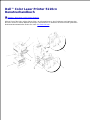 1
1
-
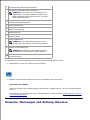 2
2
-
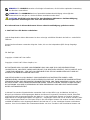 3
3
-
 4
4
-
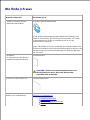 5
5
-
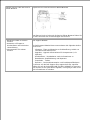 6
6
-
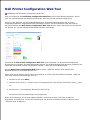 7
7
-
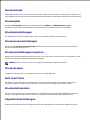 8
8
-
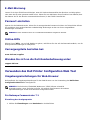 9
9
-
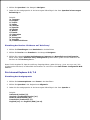 10
10
-
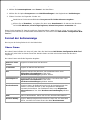 11
11
-
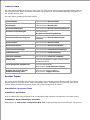 12
12
-
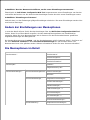 13
13
-
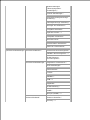 14
14
-
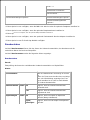 15
15
-
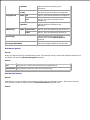 16
16
-
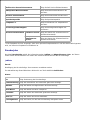 17
17
-
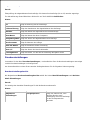 18
18
-
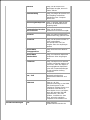 19
19
-
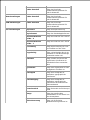 20
20
-
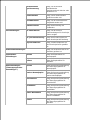 21
21
-
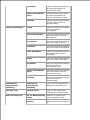 22
22
-
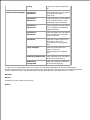 23
23
-
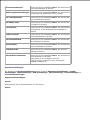 24
24
-
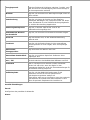 25
25
-
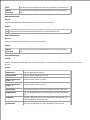 26
26
-
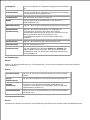 27
27
-
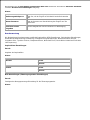 28
28
-
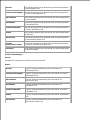 29
29
-
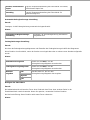 30
30
-
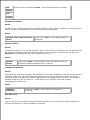 31
31
-
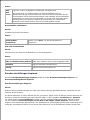 32
32
-
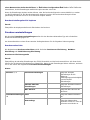 33
33
-
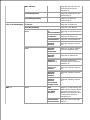 34
34
-
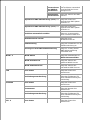 35
35
-
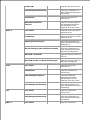 36
36
-
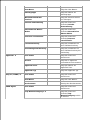 37
37
-
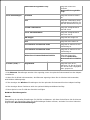 38
38
-
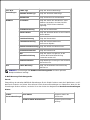 39
39
-
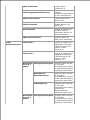 40
40
-
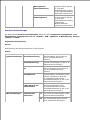 41
41
-
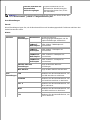 42
42
-
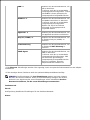 43
43
-
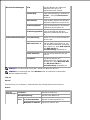 44
44
-
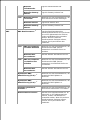 45
45
-
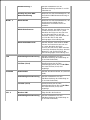 46
46
-
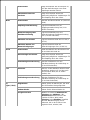 47
47
-
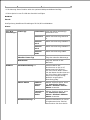 48
48
-
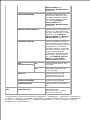 49
49
-
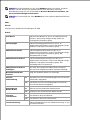 50
50
-
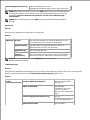 51
51
-
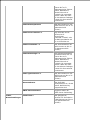 52
52
-
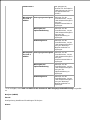 53
53
-
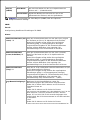 54
54
-
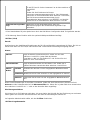 55
55
-
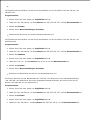 56
56
-
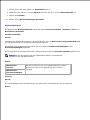 57
57
-
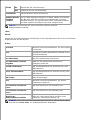 58
58
-
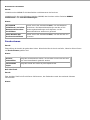 59
59
-
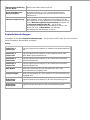 60
60
-
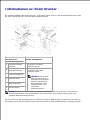 61
61
-
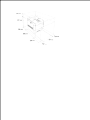 62
62
-
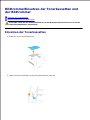 63
63
-
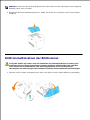 64
64
-
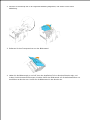 65
65
-
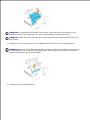 66
66
-
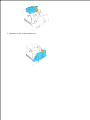 67
67
-
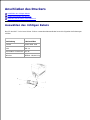 68
68
-
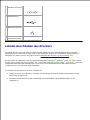 69
69
-
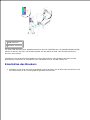 70
70
-
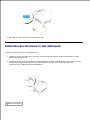 71
71
-
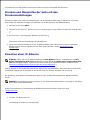 72
72
-
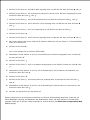 73
73
-
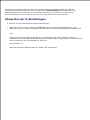 74
74
-
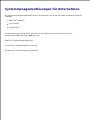 75
75
-
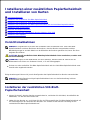 76
76
-
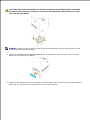 77
77
-
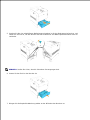 78
78
-
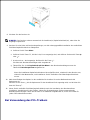 79
79
-
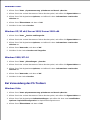 80
80
-
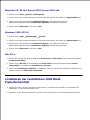 81
81
-
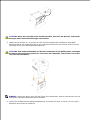 82
82
-
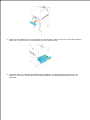 83
83
-
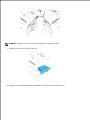 84
84
-
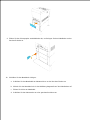 85
85
-
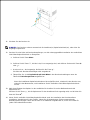 86
86
-
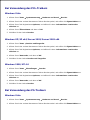 87
87
-
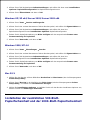 88
88
-
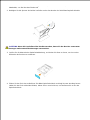 89
89
-
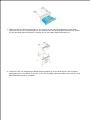 90
90
-
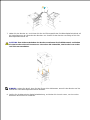 91
91
-
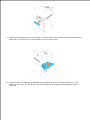 92
92
-
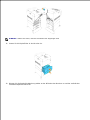 93
93
-
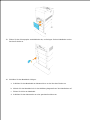 94
94
-
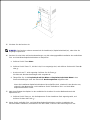 95
95
-
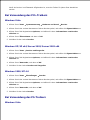 96
96
-
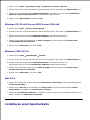 97
97
-
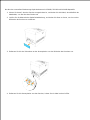 98
98
-
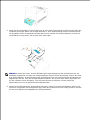 99
99
-
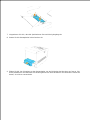 100
100
-
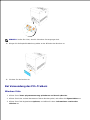 101
101
-
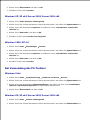 102
102
-
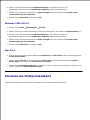 103
103
-
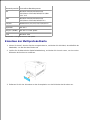 104
104
-
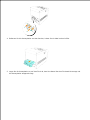 105
105
-
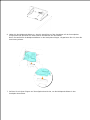 106
106
-
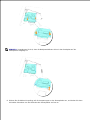 107
107
-
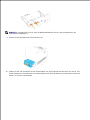 108
108
-
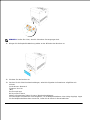 109
109
-
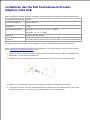 110
110
-
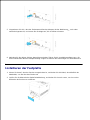 111
111
-
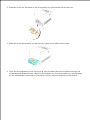 112
112
-
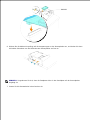 113
113
-
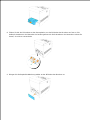 114
114
-
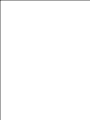 115
115
-
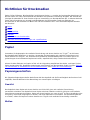 116
116
-
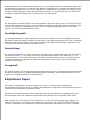 117
117
-
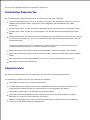 118
118
-
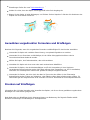 119
119
-
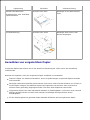 120
120
-
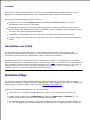 121
121
-
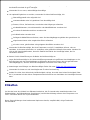 122
122
-
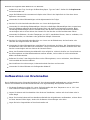 123
123
-
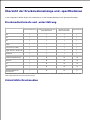 124
124
-
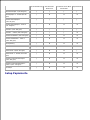 125
125
-
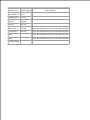 126
126
-
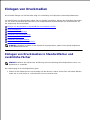 127
127
-
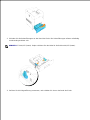 128
128
-
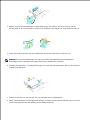 129
129
-
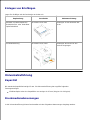 130
130
-
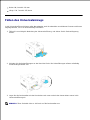 131
131
-
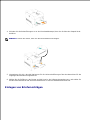 132
132
-
 133
133
-
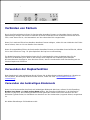 134
134
-
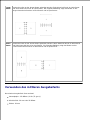 135
135
-
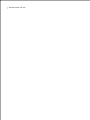 136
136
-
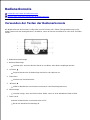 137
137
-
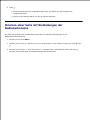 138
138
-
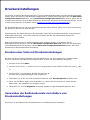 139
139
-
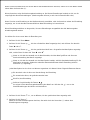 140
140
-
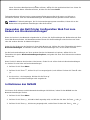 141
141
-
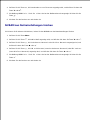 142
142
-
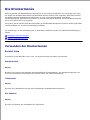 143
143
-
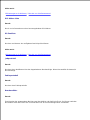 144
144
-
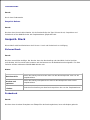 145
145
-
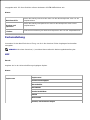 146
146
-
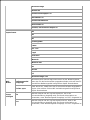 147
147
-
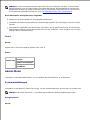 148
148
-
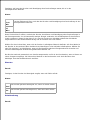 149
149
-
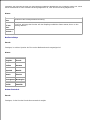 150
150
-
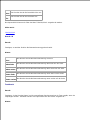 151
151
-
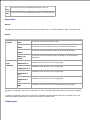 152
152
-
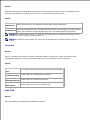 153
153
-
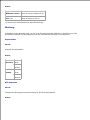 154
154
-
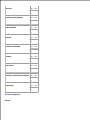 155
155
-
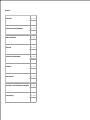 156
156
-
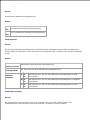 157
157
-
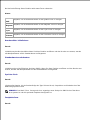 158
158
-
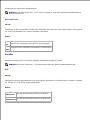 159
159
-
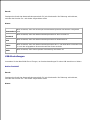 160
160
-
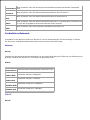 161
161
-
 162
162
-
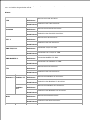 163
163
-
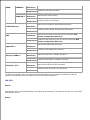 164
164
-
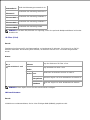 165
165
-
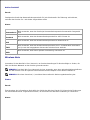 166
166
-
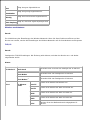 167
167
-
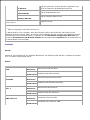 168
168
-
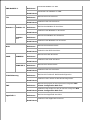 169
169
-
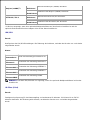 170
170
-
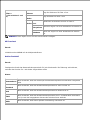 171
171
-
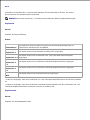 172
172
-
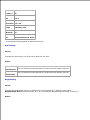 173
173
-
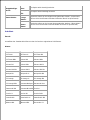 174
174
-
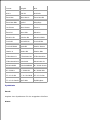 175
175
-
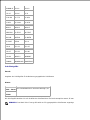 176
176
-
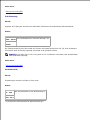 177
177
-
 178
178
-
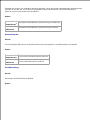 179
179
-
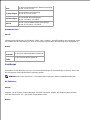 180
180
-
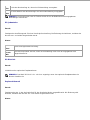 181
181
-
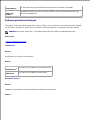 182
182
-
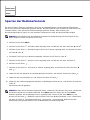 183
183
-
 184
184
-
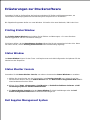 185
185
-
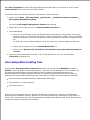 186
186
-
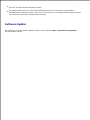 187
187
-
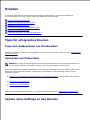 188
188
-
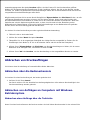 189
189
-
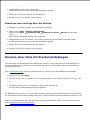 190
190
-
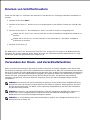 191
191
-
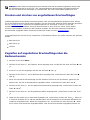 192
192
-
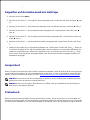 193
193
-
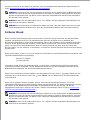 194
194
-
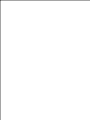 195
195
-
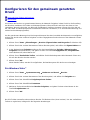 196
196
-
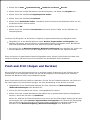 197
197
-
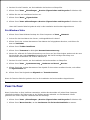 198
198
-
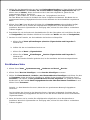 199
199
-
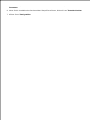 200
200
-
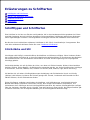 201
201
-
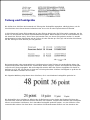 202
202
-
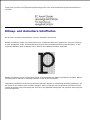 203
203
-
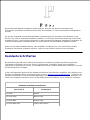 204
204
-
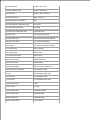 205
205
-
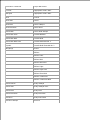 206
206
-
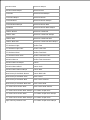 207
207
-
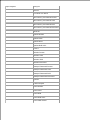 208
208
-
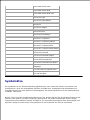 209
209
-
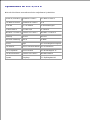 210
210
-
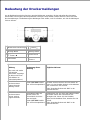 211
211
-
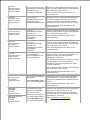 212
212
-
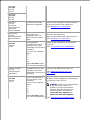 213
213
-
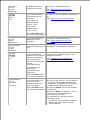 214
214
-
 215
215
-
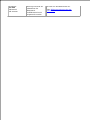 216
216
-
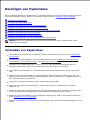 217
217
-
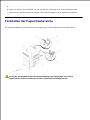 218
218
-
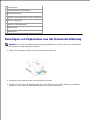 219
219
-
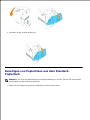 220
220
-
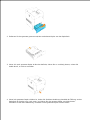 221
221
-
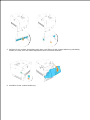 222
222
-
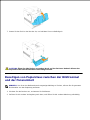 223
223
-
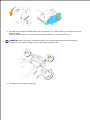 224
224
-
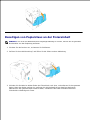 225
225
-
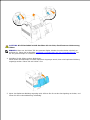 226
226
-
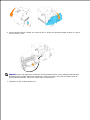 227
227
-
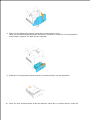 228
228
-
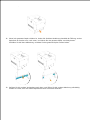 229
229
-
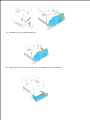 230
230
-
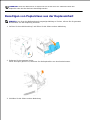 231
231
-
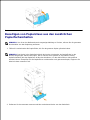 232
232
-
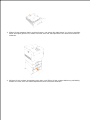 233
233
-
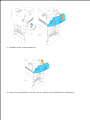 234
234
-
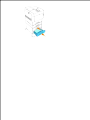 235
235
-
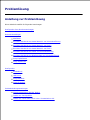 236
236
-
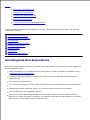 237
237
-
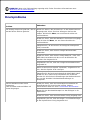 238
238
-
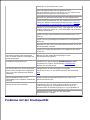 239
239
-
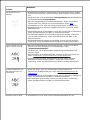 240
240
-
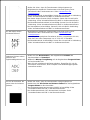 241
241
-
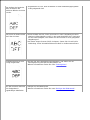 242
242
-
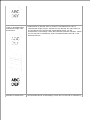 243
243
-
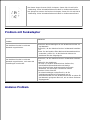 244
244
-
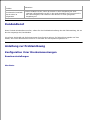 245
245
-
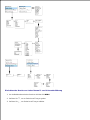 246
246
-
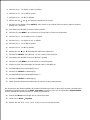 247
247
-
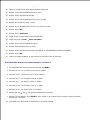 248
248
-
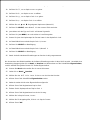 249
249
-
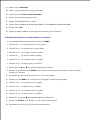 250
250
-
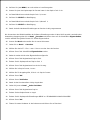 251
251
-
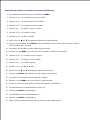 252
252
-
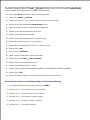 253
253
-
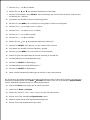 254
254
-
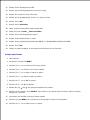 255
255
-
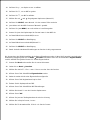 256
256
-
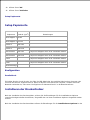 257
257
-
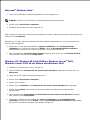 258
258
-
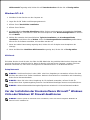 259
259
-
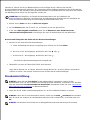 260
260
-
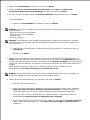 261
261
-
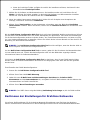 262
262
-
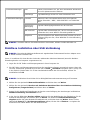 263
263
-
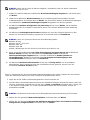 264
264
-
 265
265
-
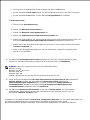 266
266
-
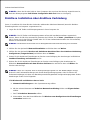 267
267
-
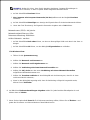 268
268
-
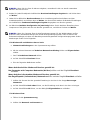 269
269
-
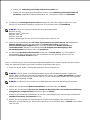 270
270
-
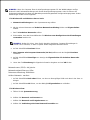 271
271
-
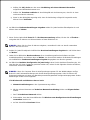 272
272
-
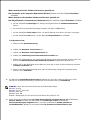 273
273
-
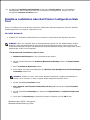 274
274
-
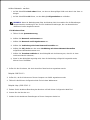 275
275
-
 276
276
-
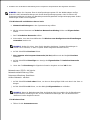 277
277
-
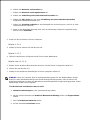 278
278
-
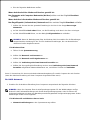 279
279
-
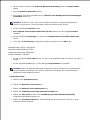 280
280
-
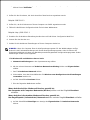 281
281
-
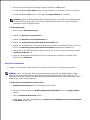 282
282
-
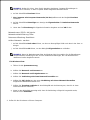 283
283
-
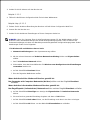 284
284
-
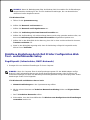 285
285
-
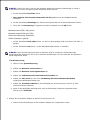 286
286
-
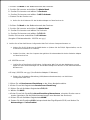 287
287
-
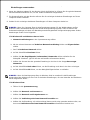 288
288
-
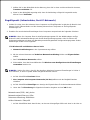 289
289
-
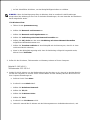 290
290
-
 291
291
-
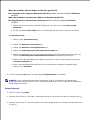 292
292
-
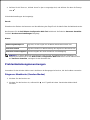 293
293
-
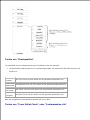 294
294
-
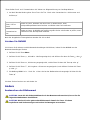 295
295
-
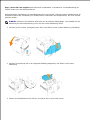 296
296
-
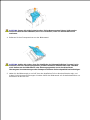 297
297
-
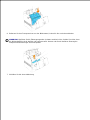 298
298
-
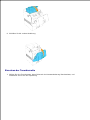 299
299
-
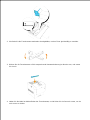 300
300
-
 301
301
-
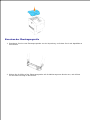 302
302
-
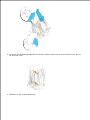 303
303
-
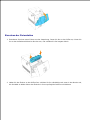 304
304
-
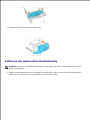 305
305
-
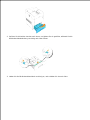 306
306
-
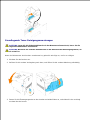 307
307
-
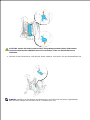 308
308
-
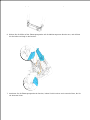 309
309
-
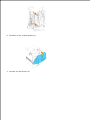 310
310
-
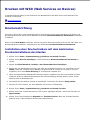 311
311
-
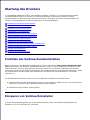 312
312
-
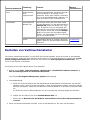 313
313
-
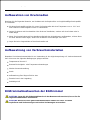 314
314
-
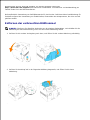 315
315
-
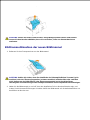 316
316
-
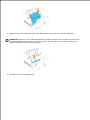 317
317
-
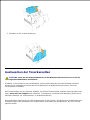 318
318
-
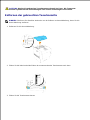 319
319
-
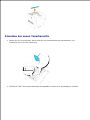 320
320
-
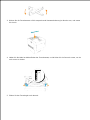 321
321
-
 322
322
-
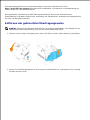 323
323
-
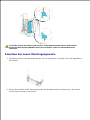 324
324
-
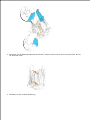 325
325
-
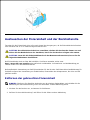 326
326
-
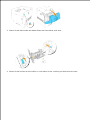 327
327
-
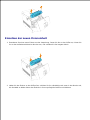 328
328
-
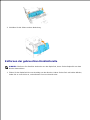 329
329
-
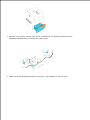 330
330
-
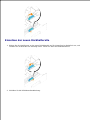 331
331
-
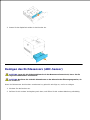 332
332
-
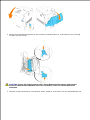 333
333
-
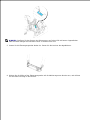 334
334
-
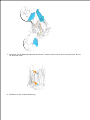 335
335
-
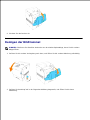 336
336
-
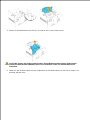 337
337
-
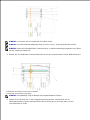 338
338
-
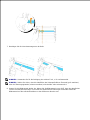 339
339
-
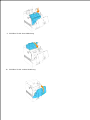 340
340
-
 341
341
-
 342
342
-
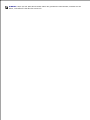 343
343
-
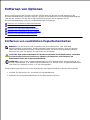 344
344
-
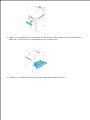 345
345
-
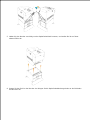 346
346
-
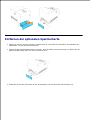 347
347
-
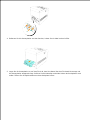 348
348
-
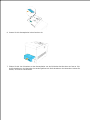 349
349
-
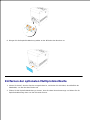 350
350
-
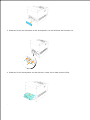 351
351
-
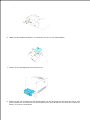 352
352
-
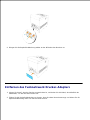 353
353
-
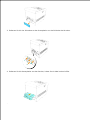 354
354
-
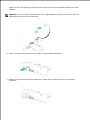 355
355
-
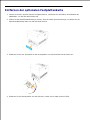 356
356
-
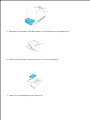 357
357
-
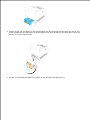 358
358
-
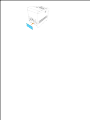 359
359
-
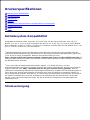 360
360
-
 361
361
-
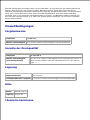 362
362
-
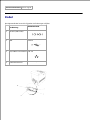 363
363
-
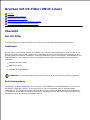 364
364
-
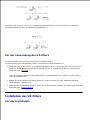 365
365
-
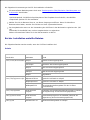 366
366
-
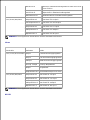 367
367
-
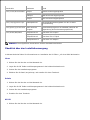 368
368
-
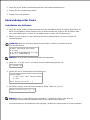 369
369
-
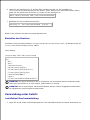 370
370
-
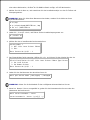 371
371
-
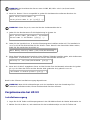 372
372
-
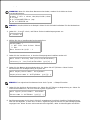 373
373
-
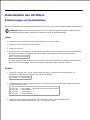 374
374
-
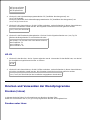 375
375
-
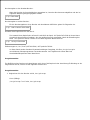 376
376
-
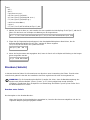 377
377
-
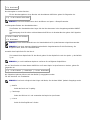 378
378
-
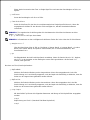 379
379
-
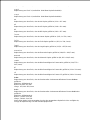 380
380
-
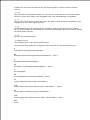 381
381
-
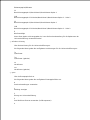 382
382
-
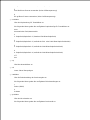 383
383
-
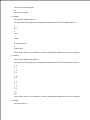 384
384
-
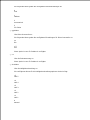 385
385
-
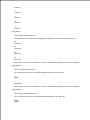 386
386
-
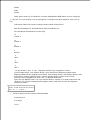 387
387
-
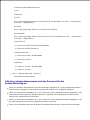 388
388
-
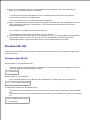 389
389
-
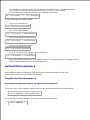 390
390
-
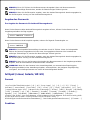 391
391
-
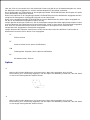 392
392
-
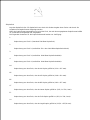 393
393
-
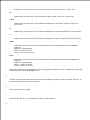 394
394
-
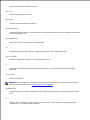 395
395
-
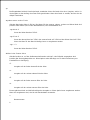 396
396
-
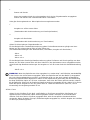 397
397
-
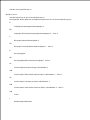 398
398
-
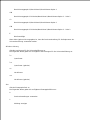 399
399
-
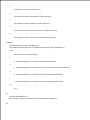 400
400
-
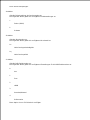 401
401
-
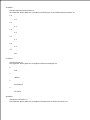 402
402
-
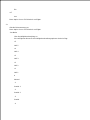 403
403
-
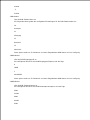 404
404
-
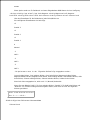 405
405
-
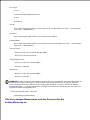 406
406
-
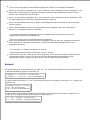 407
407
-
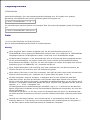 408
408
-
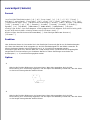 409
409
-
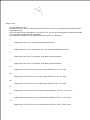 410
410
-
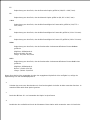 411
411
-
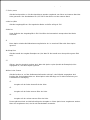 412
412
-
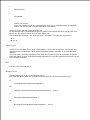 413
413
-
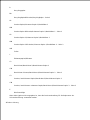 414
414
-
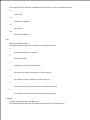 415
415
-
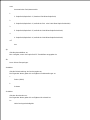 416
416
-
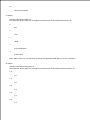 417
417
-
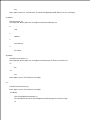 418
418
-
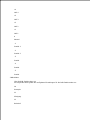 419
419
-
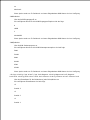 420
420
-
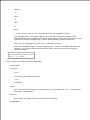 421
421
-
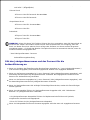 422
422
-
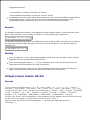 423
423
-
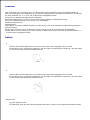 424
424
-
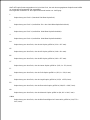 425
425
-
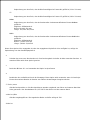 426
426
-
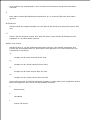 427
427
-
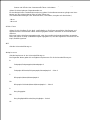 428
428
-
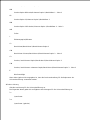 429
429
-
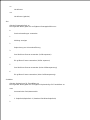 430
430
-
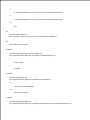 431
431
-
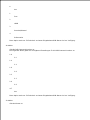 432
432
-
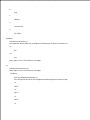 433
433
-
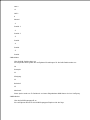 434
434
-
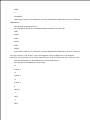 435
435
-
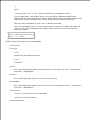 436
436
-
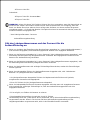 437
437
-
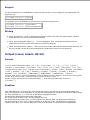 438
438
-
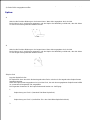 439
439
-
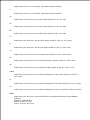 440
440
-
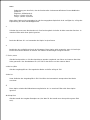 441
441
-
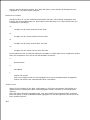 442
442
-
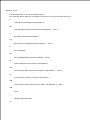 443
443
-
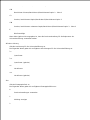 444
444
-
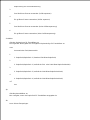 445
445
-
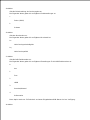 446
446
-
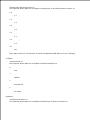 447
447
-
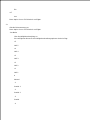 448
448
-
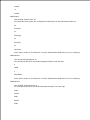 449
449
-
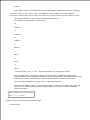 450
450
-
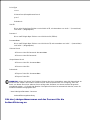 451
451
-
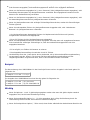 452
452
-
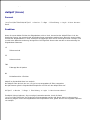 453
453
-
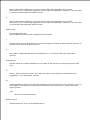 454
454
-
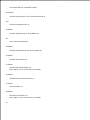 455
455
-
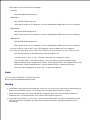 456
456
-
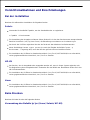 457
457
-
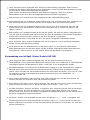 458
458
-
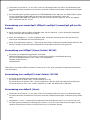 459
459
-
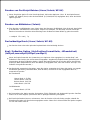 460
460
-
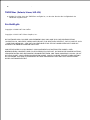 461
461
-
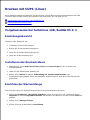 462
462
-
 463
463
-
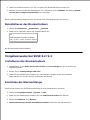 464
464
-
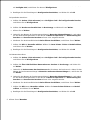 465
465
-
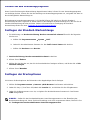 466
466
-
 467
467
-
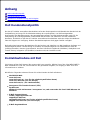 468
468
-
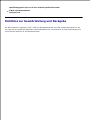 469
469
Dell 5110cn Color Laser Printer Benutzerhandbuch
- Typ
- Benutzerhandbuch
Verwandte Papiere
-
Dell 3010cn Color Laser Printer Benutzerhandbuch
-
Dell 3010cn Color Laser Printer Benutzerhandbuch
-
Dell 5100cn Color Laser Printer Benutzerhandbuch
-
Dell 3000cn Color Laser Printer Benutzerhandbuch
-
Dell 1320c Color Laser Printer Benutzerhandbuch
-
Dell 3100cn Color Laser Printer Benutzerhandbuch
-
Dell 1350cnw Color Laser Printer Benutzerhandbuch
-
Dell 2130cn Color Laser Printer Benutzerhandbuch
-
Dell 3110cn Color Laser Printer Benutzerhandbuch
-
Dell C1660W Color Laser Printer Benutzerhandbuch